Intelligent Recap je zdaj na voljo na platformi Teams.
- Intelligent Recap je funkcija, ki temelji na AI, ki vam bo olajšala pot skozi sestanke.
- Prihaja s svojimi predlogi, opombami in nalogami.
- Na voljo je samo v storitvi Teams Premium.
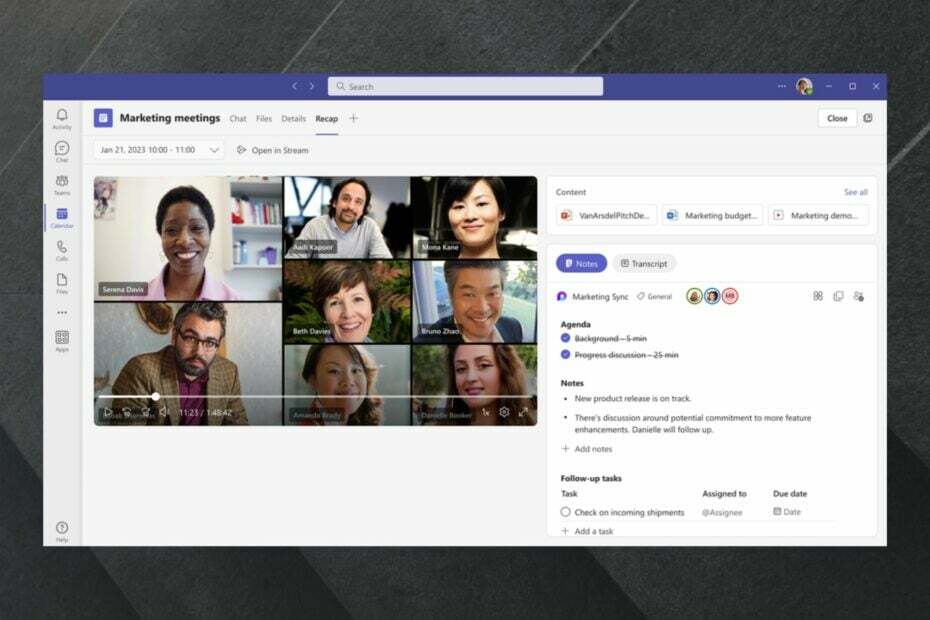
XNAMESTITE TAKO, DA KLIKNETE NA PRENOS DATOTEKE
- Prenesite Restoro PC Repair Tool ki prihaja s patentiranimi tehnologijami (patent na voljo tukaj).
- Kliknite Zaženi skeniranje da poiščete težave z operacijskim sistemom Windows, ki bi lahko povzročale težave z računalnikom.
- Kliknite Popravi vse za odpravo težav, ki vplivajo na varnost in delovanje vašega računalnika.
- Restoro je prenesel 0 bralcev ta mesec.
Intelligent Recap, nova funkcija za Microsoft Teams, ki temelji na AI, je končno na voljo za splošno uporabo in izgleda vznemirljivo.
Microsoft je to funkcijo že pred časom napovedal za Team Premium, različica platforme, primerna za podjetja, in zdaj je prispela.
Kaj je torej Intelligent Recap? V bistvu je to orodje, ki uporablja AI za zagotavljanje podrobnega pregleda vaših strokovnih srečanj. Vendar je še več. Intelligent Recap ima lasten akcijski načrt, ki temelji na razpravah s sestanka.
Na ta način orodje z zapisovanjem in podajanjem predlogov na podlagi zapiskov prihrani veliko časa ljudem, ki iz različnih razlogov ne uspejo dobiti vseh potrebnih informacij s sestanka. Glede na študijo, ki jo je izvedel Microsoft:
- 55 % ljudi, ki se udeležijo sestanka, poroča, da so naslednji koraki na koncu nejasni
- 56 % ljudi, ki se udeležijo sestanka, poroča, da je težko povzeti, kaj se je zgodilo na tem sestanku
Zato je smiselno, da takšna funkcija že obstaja. Kako deluje, bi se vprašali? Spremljajte in pokazali vam bomo.
Evo, kako lahko uporabite Intelligent Recap na svojih sestankih Teams
Najprej potrebujete licenco Team Premium in snemanje srečanja in omogočeno prepisovanje. Intelligent Recap deluje potem, ko so sestanki posneti in prepisani.
- Na platformi Microsoft Teams imate novo ploščo, imenovano Povzetek. Pojdite tja in kliknite nanjo.
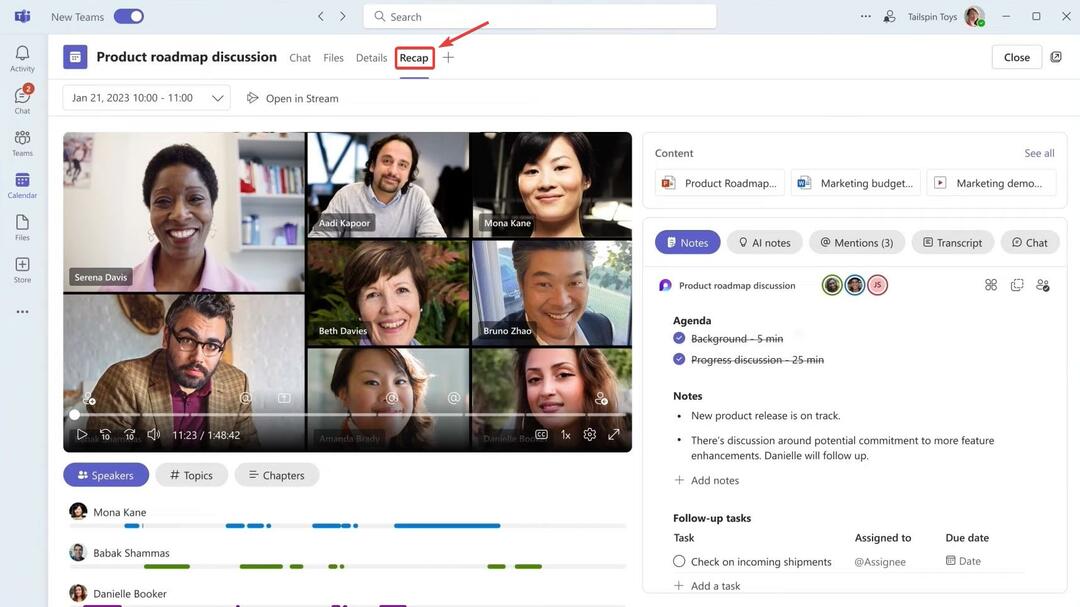
- V plošči Recap si lahko zdaj ogledate posneti sestanek in tukaj najdete dragocene informacije. Na prvi pogled lahko preverite srečanje za svoje omembe. To lahko storite s klikom na @ nad videoposnetkom.
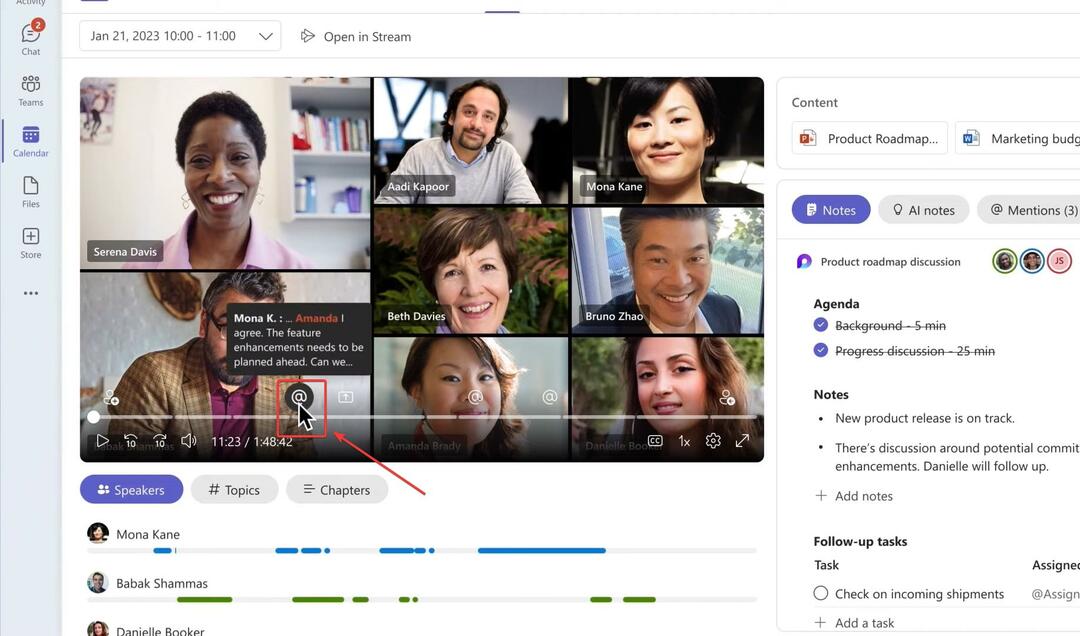
- Ali tako, da greste na Omembe možnost.
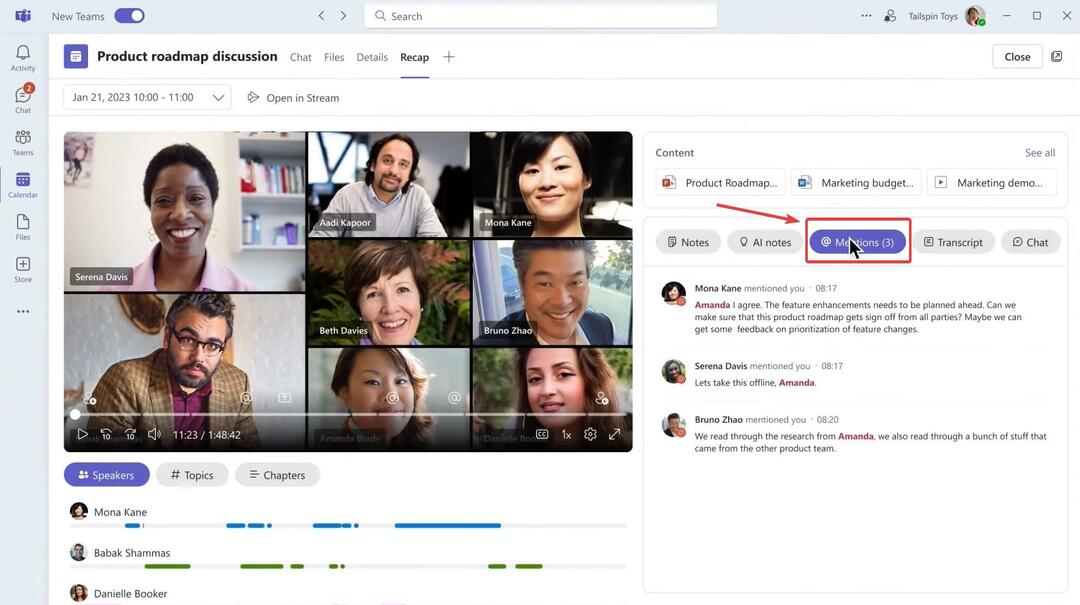
- Plošča Recap je intuitivna, lahko dostopate Opombe pustili člani vaše ekipe. Vendar pa lahko preverite tudi Opombe AI, tako da kliknete nanje, tik ob opombah.

- Če se pomaknete navzdol, lahko najdete tudi Naloge, ki jih predlaga AI.
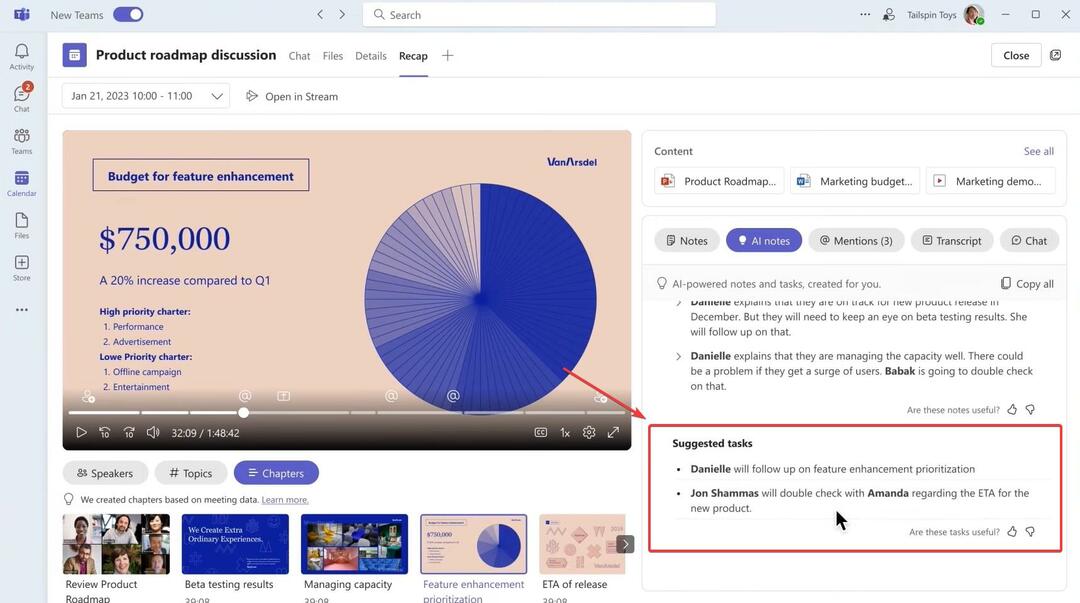
Prav tako lahko uporabite Intelligent Recap, da si ogledate prepis sestanka, možnost Klepet pa vam bo dala vpogled v razprave, ki so potekale na sestanku.
Microsoft Teams zagotovo postaja najboljša platforma za delo. V zadnjem času je Teams užival veliko popularnost in na platformo bo kmalu prišlo veliko novih funkcij.
In ker se Microsoft najbolj osredotoča na AI, je samoumevno, da je Intelligent Recap funkcija, ki temelji na AI.
Kaj menite o tej funkciji? Ste navdušeni nad tem? Sporočite nam v spodnjem oddelku za komentarje.
Imate še vedno težave? Popravite jih s tem orodjem:
SPONZORIRANO
Če zgornji nasveti niso rešili vaše težave, se lahko vaš računalnik sooči z globljimi težavami s sistemom Windows. Priporočamo prenos tega orodja za popravilo računalnika (ocenjeno odlično na TrustPilot.com), da jih preprosto obravnavate. Po namestitvi preprosto kliknite Zaženi skeniranje in nato pritisnite na Popravi vse.


